مدیریت دیسک
زمانی که میخواهید فضای ذخیرهسازی ابری بیشتری به سرور ابری خود اختصاص دهید و یا فضایی مجزا برای پشتیبانگیری از سرور خود در نظر بگیرید میتوانید از قابلیت دیسک (Volume) استفاده کنید که یکی از امکانات متعدد سرورهای ابری ابرآمد است. این دیسکها از نوع Block Storage بوده و بر بستر شبکه قرار دارند. با کمک این ویژگی میتوانید یک یا چند دیسک از نوع SSD یا HDD ساخته، آنها را به سرورهای ابری خود متصل کرده و در صورت نیاز ظرفیت آنها را افزایش دهید.
ایجاد دیسک جدید
برای ایجاد دیسکی جدید، پس از ورود به پلتفرم ابرآمد از منوی سمت راست گزینه مرکز داده ابری را انتخاب و سپس روی دکمه «مدیریت دیسکها» کلیک کنید.
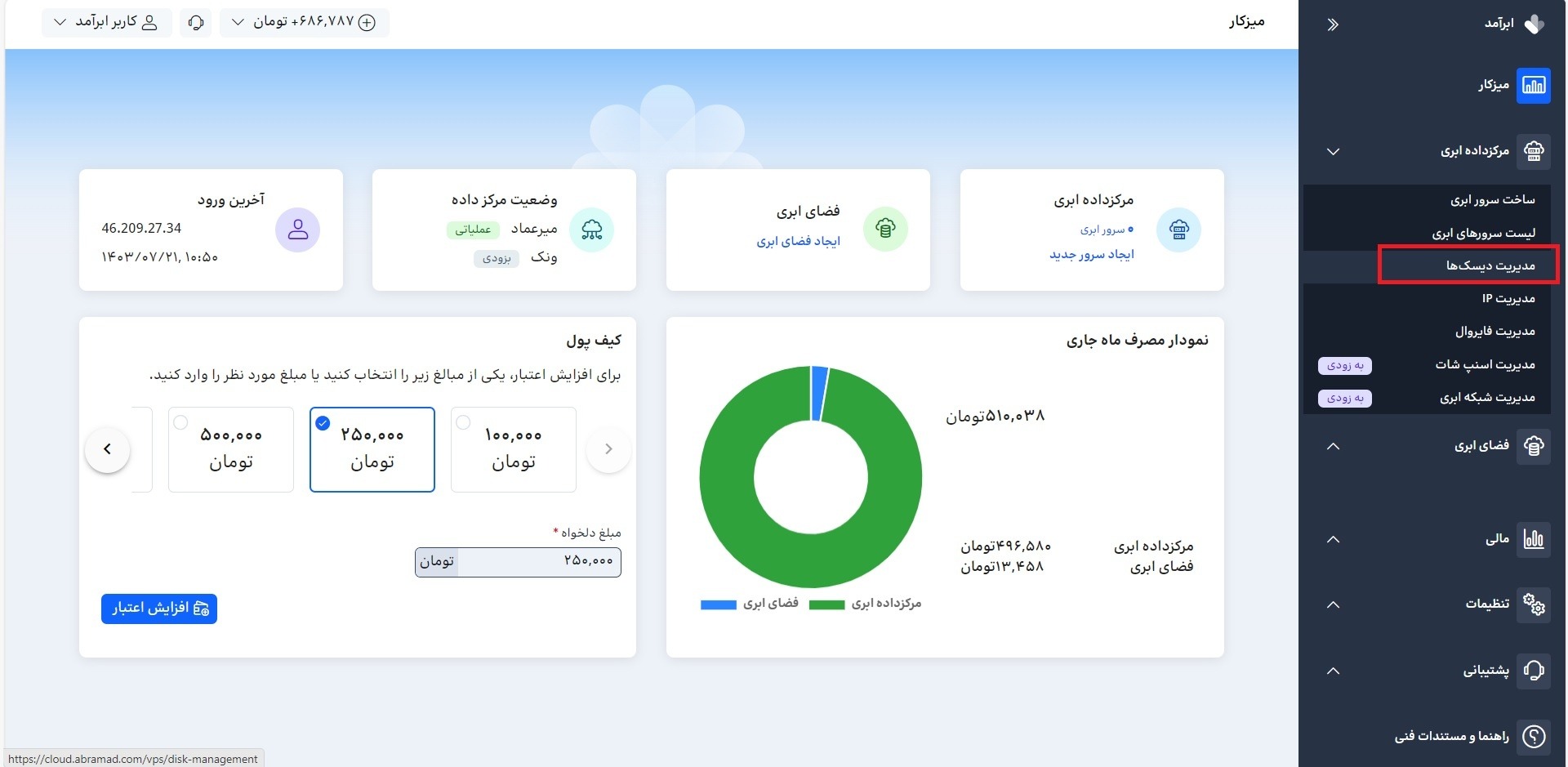
در صفحهای که باز میشود، روی دکمه «دیسک جدید» کلیک کرده و نام دیسک، توضیحات و حجم دیسک مورد نظر را مشخص کنید. نکته: در نظر داشته باشید که در ورژن کنونی، دیسکهای مازاد از نوع HDD بوده و امکان ساخت دیسک SSD وجود ندارد. روی دکمه «ایجاد دیسک» کلیک کنید تا دیسک مربوطه با ویژگیهای مورد نظرتان ساخته شود. دیسک مورد نظر در لیست «مدیریت دیسک» قرار میگیرد. نکته: برای تهیه دیسک کیف پول شما میبایست به میزان ۲۰ درصد از هزینه ماهیانه سرویسهای جاری + هزینه ماهیانه سرویس در حال خرید موجودی داشته باشد.
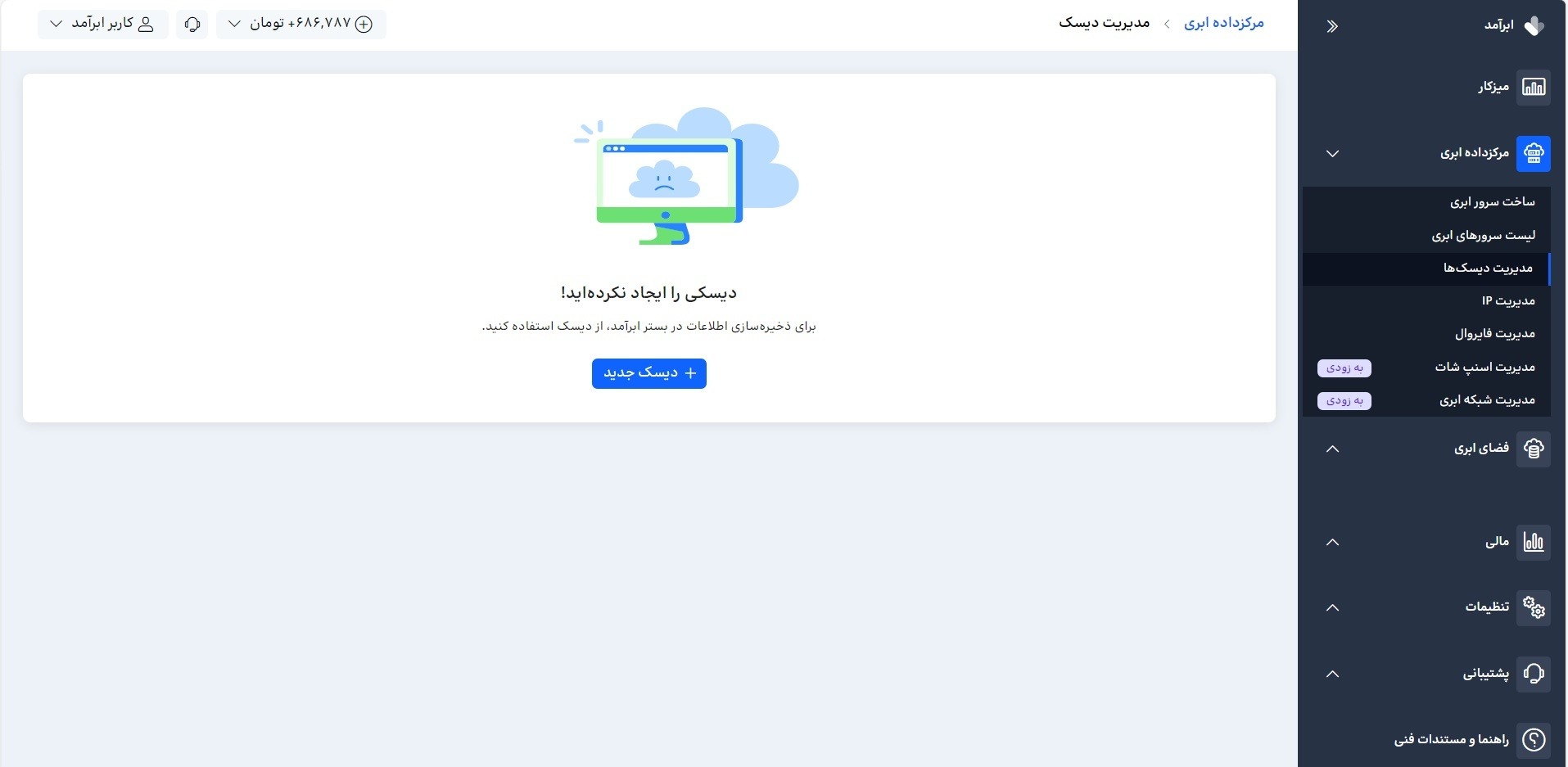
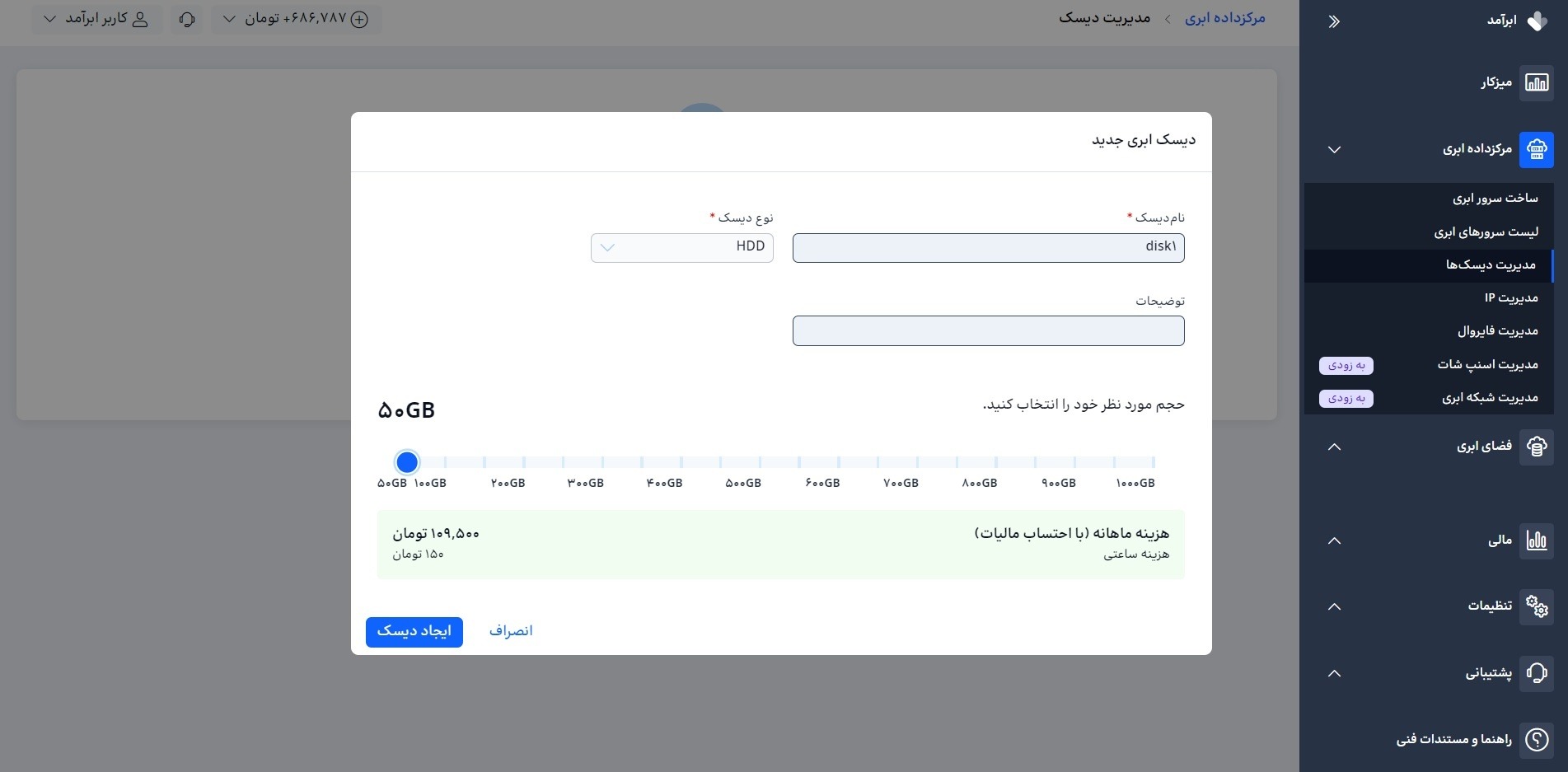
جداسازی و اتصال دیسک
در صورتی که دیسک آزاد باشد یا به عبارتی به سروری Attach نشده باشد، میتوانید آن را به یکی از سرورهای ابری موجود متصل کنید. همچنین میتوانید با تایید جداسازی، آن را از سرور ابری جدا کنید. در حال حاضر فقط امکان اتصال دیسک به یک سرور ابری وجود داشته و نمیتوان به صورت اشتراکی از دیسکها استفاده و آنها را به چندین سرور Attach کرد.
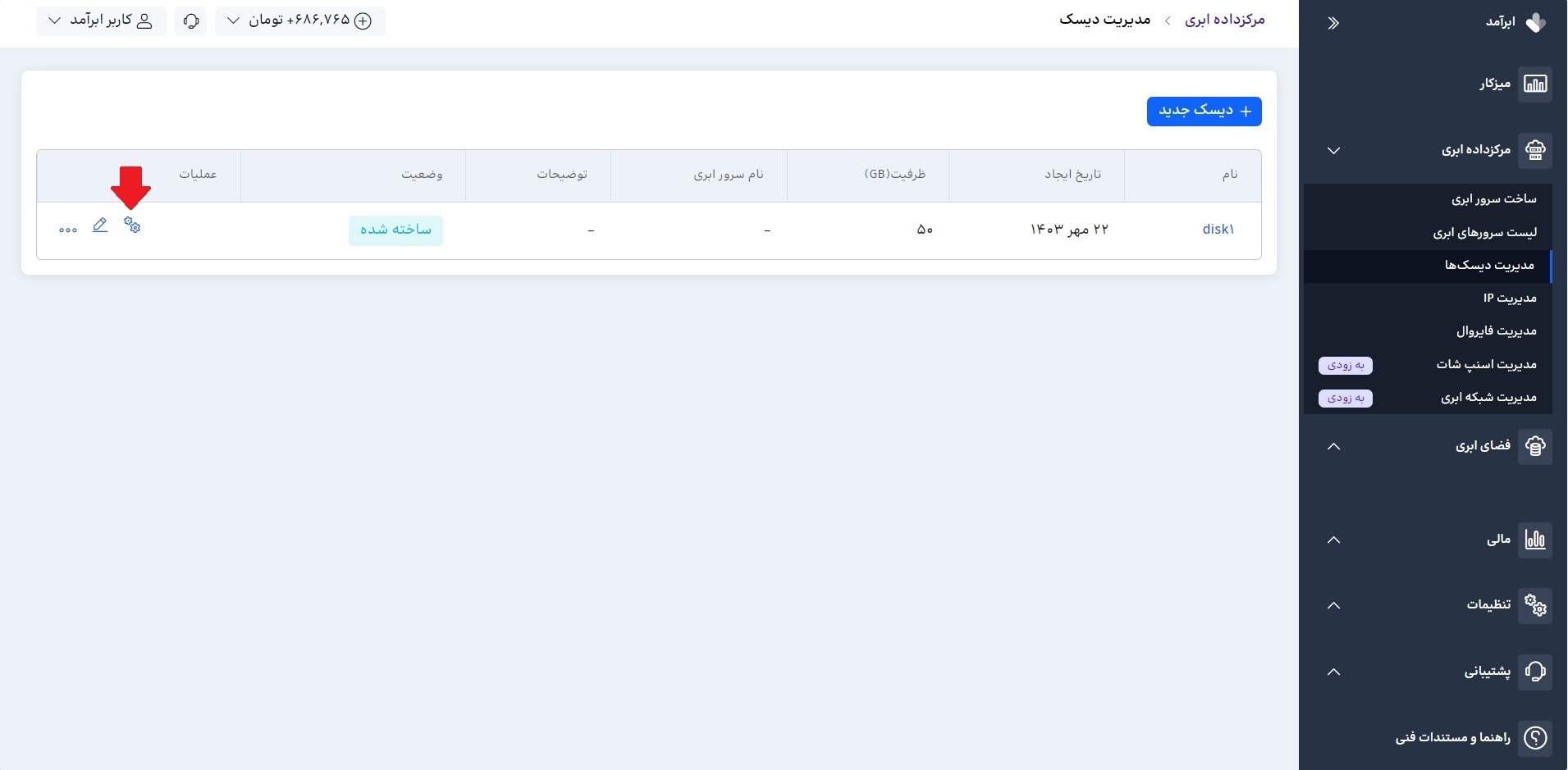
افزایش حجم دیسک
در صورت نیاز به حجم بیشتری از فضای ذخیرهسازی دیسکتان، میتوانید با استفاده از گزینه «افزایش حجم» از طریق آیکون سهنقطه (مطابق تصویر) ظرفیت آن را افزایش دهید. نکته: برای افزایش حجم دیسک کیف پول شما میبایست به میزان ۲۰ درصد از هزینه ماهیانه سرویسهای جاری + هزینه ماهیانه سرویس در حال خرید موجودی داشته باشد.

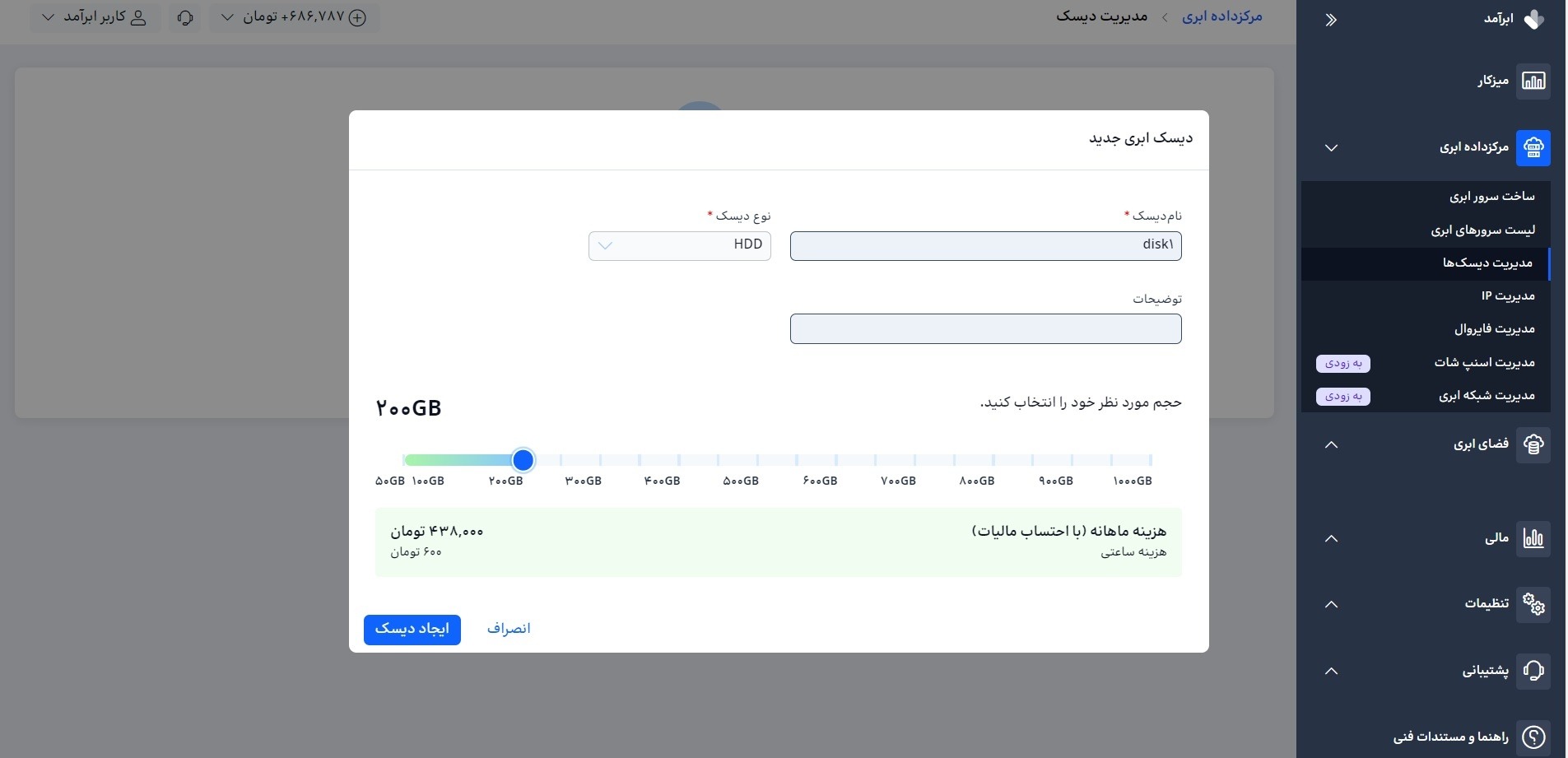
ویرایش نام و توضیحات دیسک
بر�ای مدیریت بهتر و آسانتر دیسکها، امکان تغییر نام و توضیحات آنها همواره در اختیارتان قرار دارد. برای تغییر نام و توضیحات دیسک مد نظر کافیست در مقابل دیسک روی آیکون زیر کلیک کرده و تغییرات لازم را اعمال کنید.
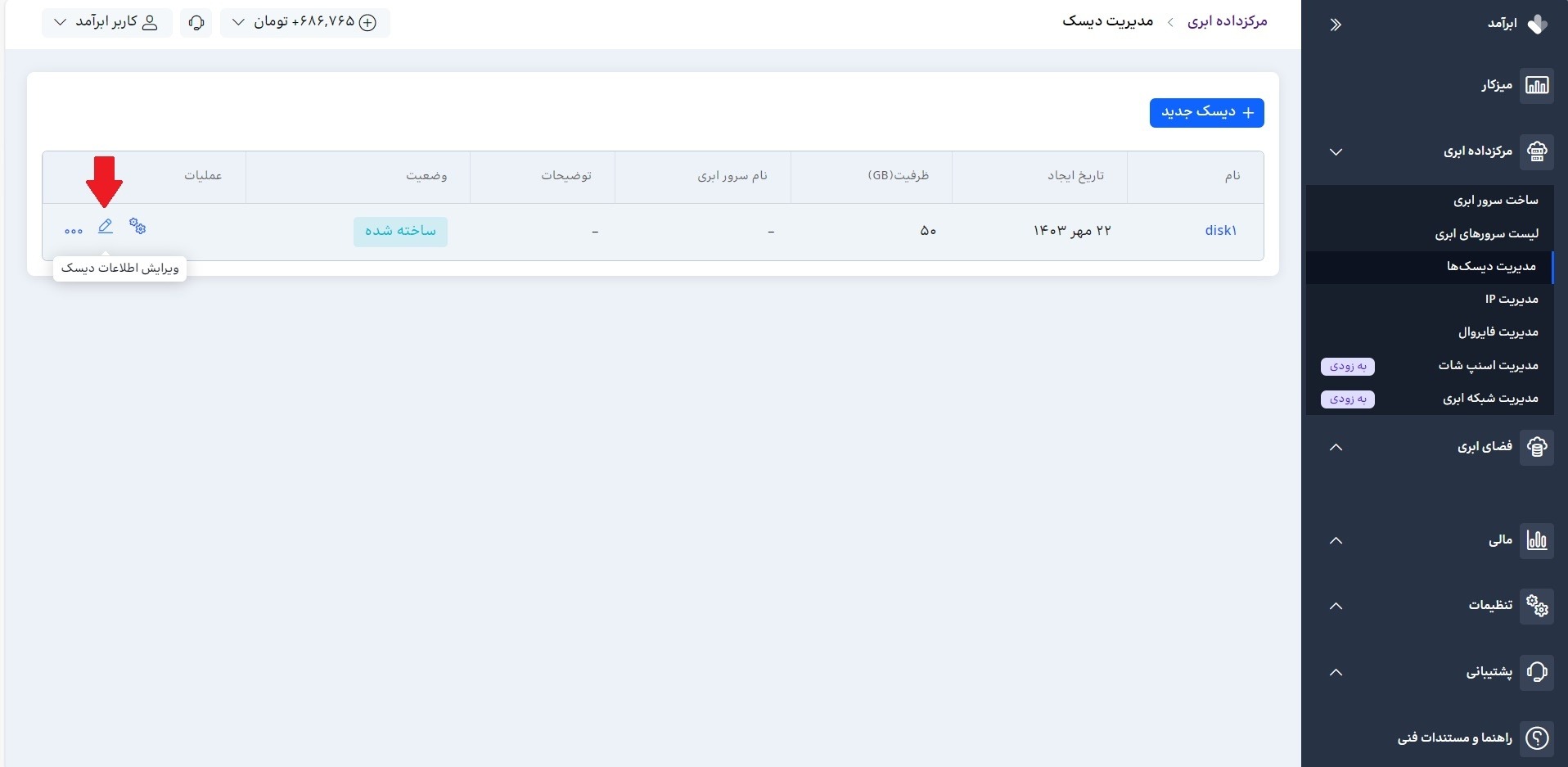
حذف دیسک
در لیست «مدیریت دیسک» روی آیکون سه نقطه کلیک کرده و سپس گزینه حذف را انتخاب کنید. توجه داشته باشید که پیش از حذف دیسک، آن را از سرور مجازی جدا کنید؛ زیرا در صورتی که به سروری متصل باشد امکان حذف دیسک وجود نخواهد داشت.
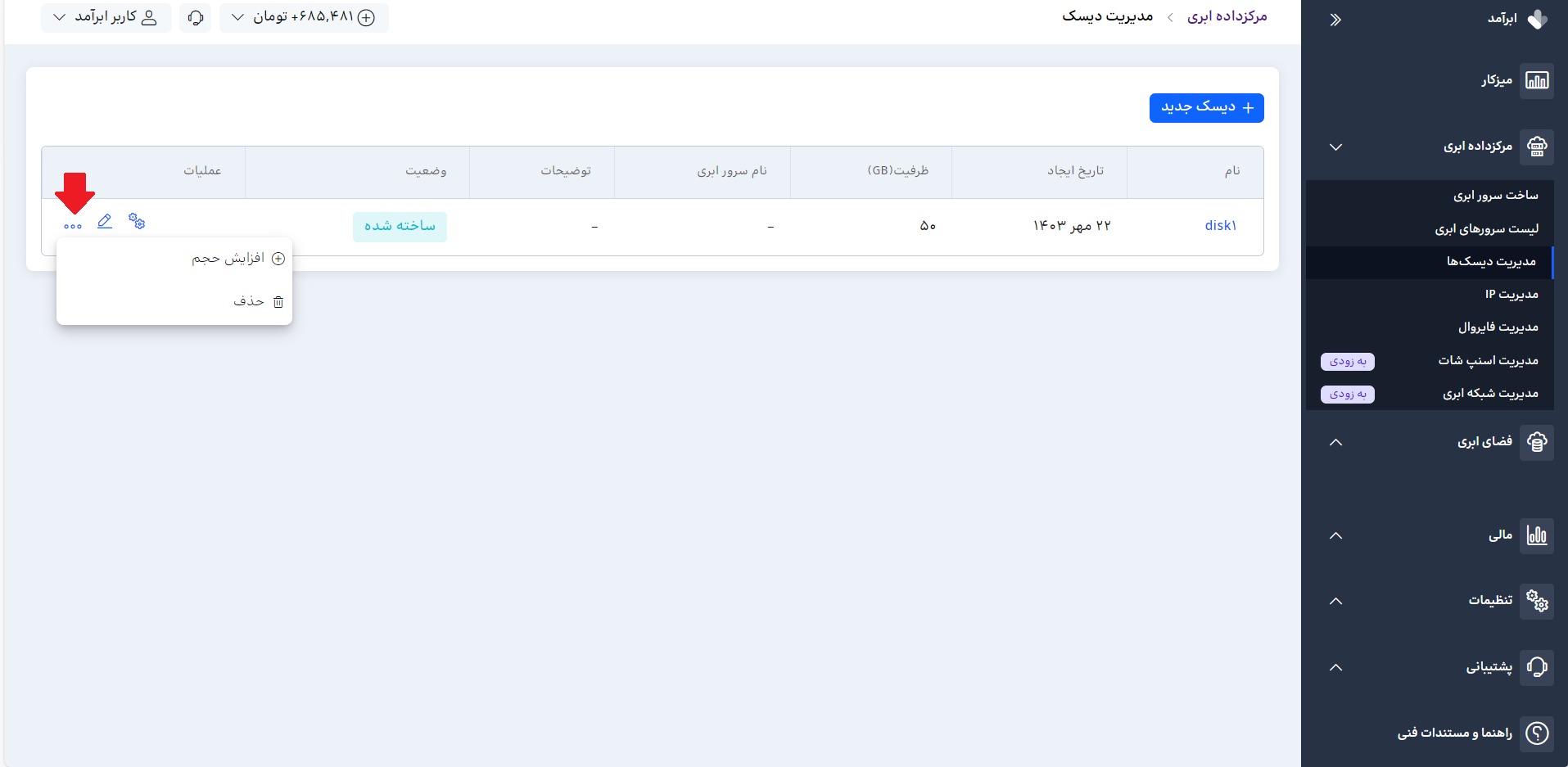
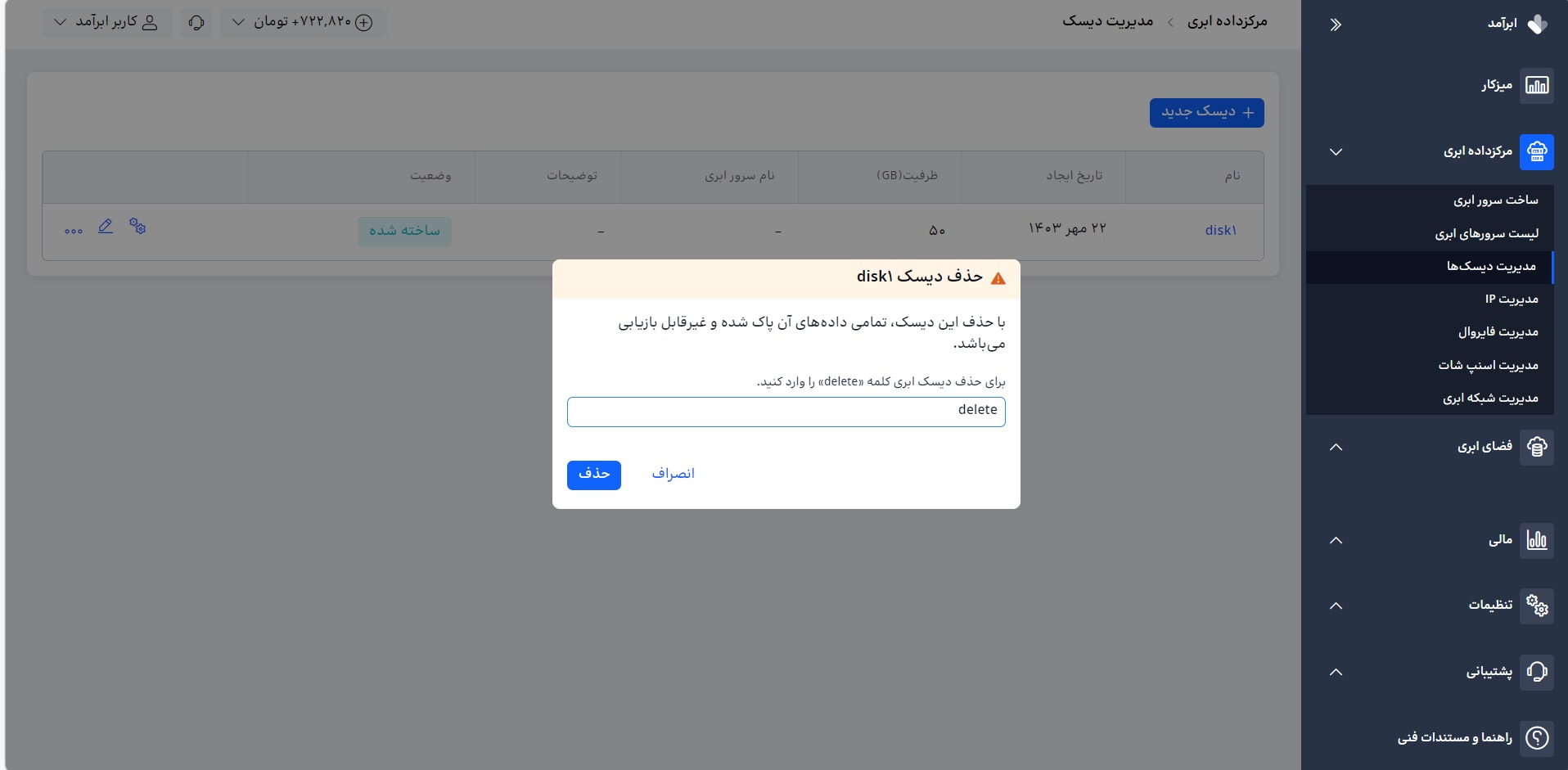
نکته: اگر اسنپشات دارید لطفا ابتدا اسنپشات مد نظر را حذف کرده و سپس برای حذف دیسک اقدام کنید.